Pivot Table là một trong những công cụ mạnh mẽ và linh hoạt nhất trong Excel, có khả năng biến đổi dữ liệu thô thành những thông tin chi tiết, có giá trị chỉ với vài cú nhấp chuột. Tuy nhiên, liệu bạn đã thực sự khai thác hết tiềm năng của chúng? Nhiều người dùng Excel chỉ mới chạm đến bề mặt những gì Pivot Table có thể làm. Bài viết này sẽ giúp bạn vượt qua giới hạn cơ bản, khám phá các kỹ thuật lọc nâng cao, trường tính toán, nhóm dữ liệu linh hoạt, xây dựng bảng điều khiển (dashboard) tương tác và định dạng thông minh để tối ưu hóa quy trình phân tích dữ liệu của mình. Hãy cùng blogcongnghe.net khám phá 5 kỹ thuật Pivot Table nâng cao dưới đây để trở thành một chuyên gia phân tích dữ liệu thực thụ.
 Giao diện chính của Microsoft Excel hiển thị tùy chọn phân tích dữ liệu hiệu quả bằng Pivot Table
Giao diện chính của Microsoft Excel hiển thị tùy chọn phân tích dữ liệu hiệu quả bằng Pivot Table
5 Kỹ Thuật Nâng Cao Pivot Table Giúp Bạn Phân Tích Dữ Liệu Như Chuyên Gia
1. Tận Dụng Tính Năng “Phân Tích Dữ Liệu” (Analyze Data) Của Excel
Tính năng Analyze Data (Phân tích Dữ liệu) và Recommended PivotTables (Các Pivot Table Đề xuất) của Excel có thể đơn giản hóa đáng kể quá trình tạo Pivot Table, đặc biệt đối với những ai muốn có được thông tin nhanh chóng mà không cần cấu hình thủ công từng chi tiết. Chức năng này sử dụng trí tuệ nhân tạo (AI) để phân tích dữ liệu của bạn và đưa ra các đề xuất về biểu đồ Pivot.
Cách thực hiện:
- Mở một trang tính Excel có dữ liệu liên quan.
- Chọn Analyze Data ở thanh trên cùng và Excel sẽ tự động chọn bảng dữ liệu trên trang tính của bạn.
- Bạn có thể kiểm tra các Pivot Table và biểu đồ được đề xuất từ menu bên. Chọn nút tương ứng để chèn chúng.
- Tuy nhiên, không phải lúc nào nó cũng đề xuất đúng Pivot Table bạn cần. Hãy vào mục Insert và chọn Recommended PivotTables.
- Kiểm tra các Pivot Table được đề xuất từ thanh bên. Bạn có thể chèn chúng vào trang tính hiện có hoặc tạo một trang tính mới trong sổ làm việc của mình.
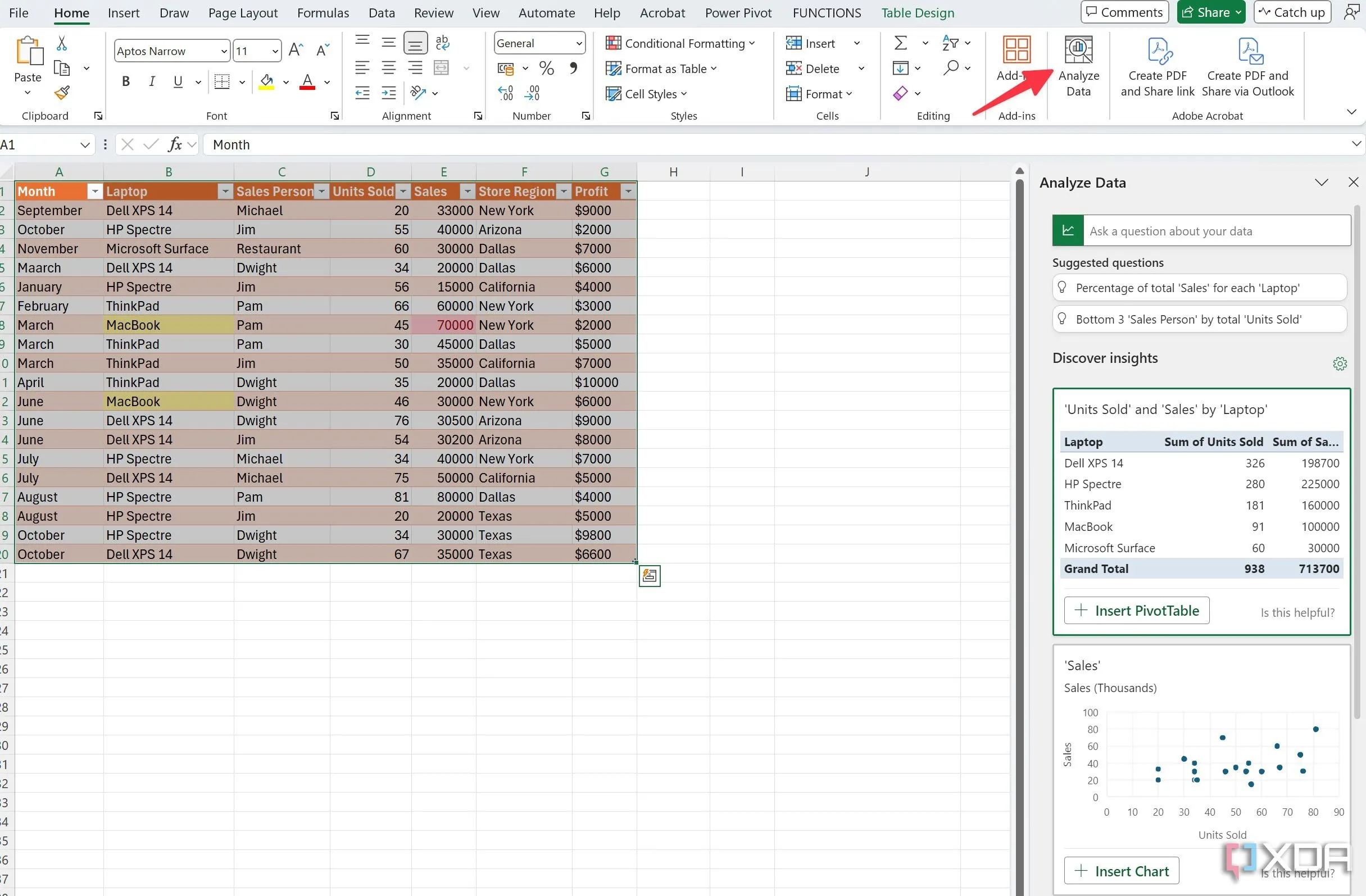 Tính năng Analyze Data của Excel tự động đề xuất biểu đồ và Pivot Table từ dữ liệu bảng
Tính năng Analyze Data của Excel tự động đề xuất biểu đồ và Pivot Table từ dữ liệu bảng
Trong hầu hết các trường hợp, chúng tôi khuyên bạn nên tạo một sổ làm việc mới để tránh làm lộn xộn dữ liệu trên một trang tính duy nhất. Và tất nhiên, bạn luôn có thể tạo biểu đồ Pivot thủ công dựa trên các cột cụ thể mà bạn mong muốn.
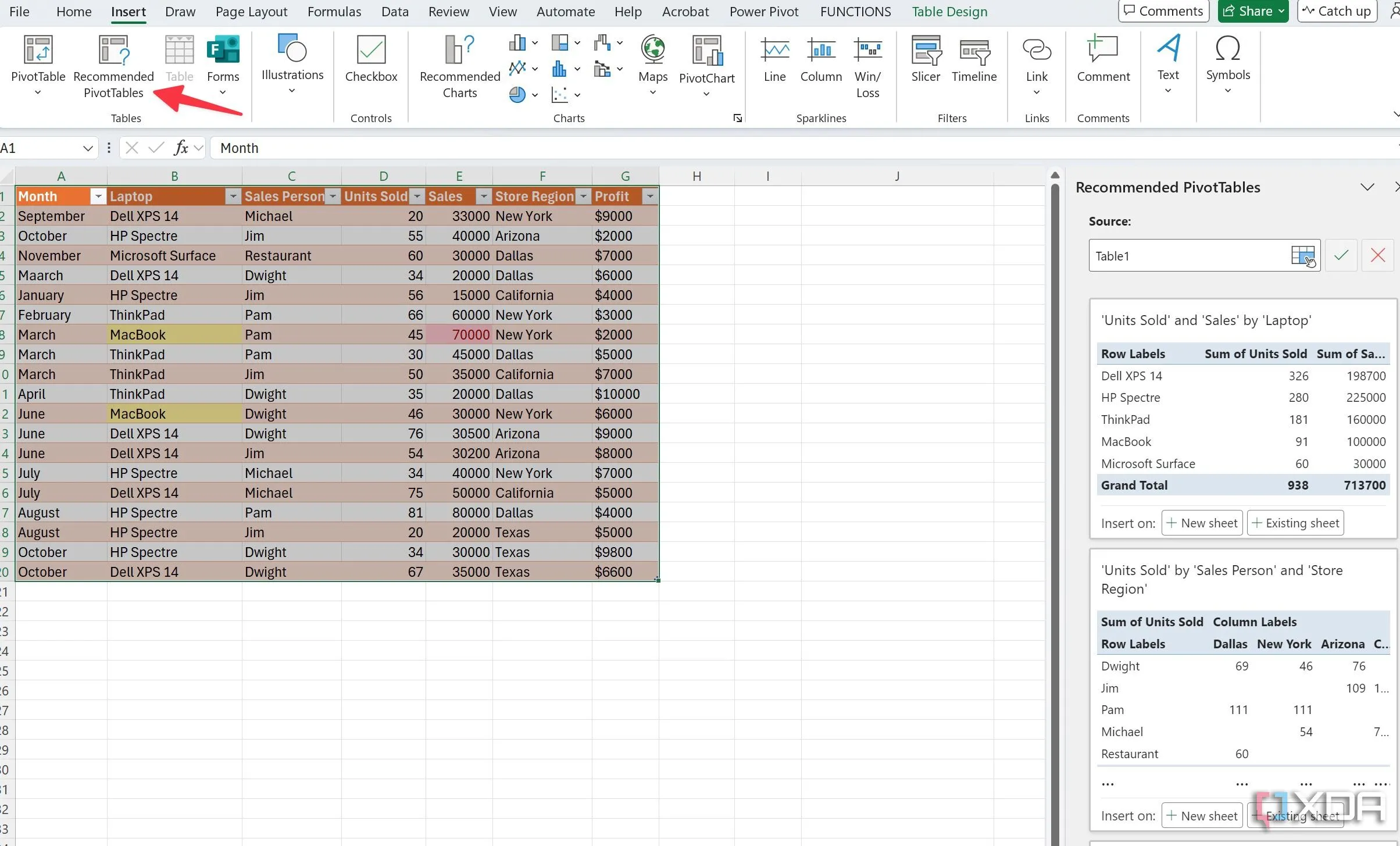 Danh sách các Pivot Table được đề xuất trong Excel, giúp người dùng nhanh chóng tạo báo cáo dữ liệu
Danh sách các Pivot Table được đề xuất trong Excel, giúp người dùng nhanh chóng tạo báo cáo dữ liệu
2. Biến Dữ Liệu Thô Thành Trực Quan Với Biểu Đồ Từ Pivot Table
Biểu đồ là một cách mạnh mẽ để trực quan hóa dữ liệu và truyền đạt thông tin một cách hiệu quả. Chúng giúp người dùng dễ dàng hiểu các xu hướng, mẫu hình và so sánh trong dữ liệu của mình. Dưới đây là các bước bạn cần thực hiện:
- Tạo một Pivot Table dựa trên số lượng đơn vị bán ra trong một tháng cụ thể (ví dụ).
- Vào mục Insert và mở menu Charts (hoặc Recommended Charts).
- Chọn một loại biểu đồ phù hợp với dữ liệu của bạn.
- Bạn có thể điều chỉnh tiêu đề biểu đồ, tùy chỉnh nhãn dữ liệu và chú giải. Thậm chí, bạn có thể tùy chỉnh kiểu và màu sắc của biểu đồ để phù hợp với yêu cầu trình bày.
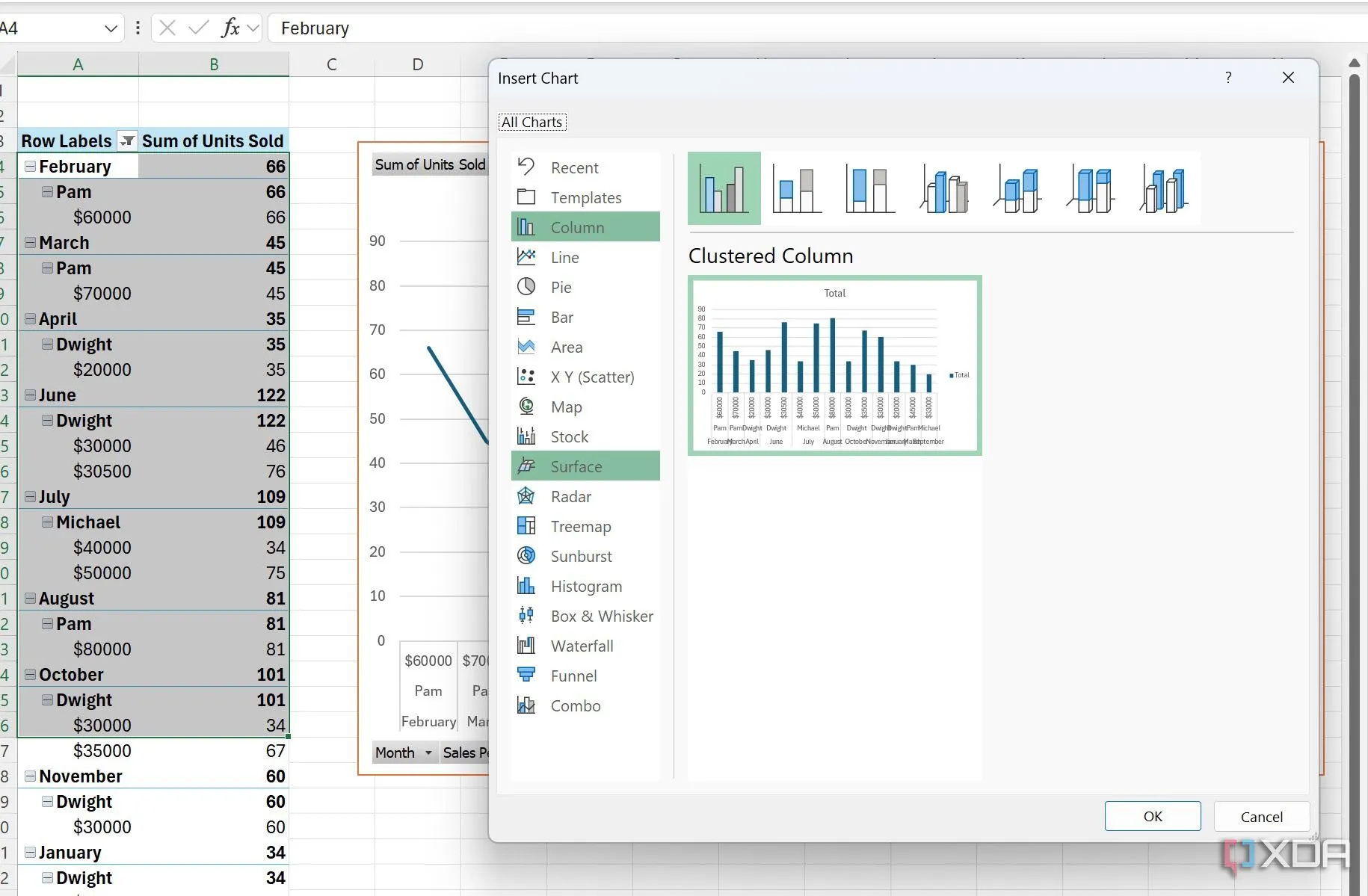 Menu Insert trong Excel để chèn các loại biểu đồ khác nhau dựa trên dữ liệu Pivot Table
Menu Insert trong Excel để chèn các loại biểu đồ khác nhau dựa trên dữ liệu Pivot Table
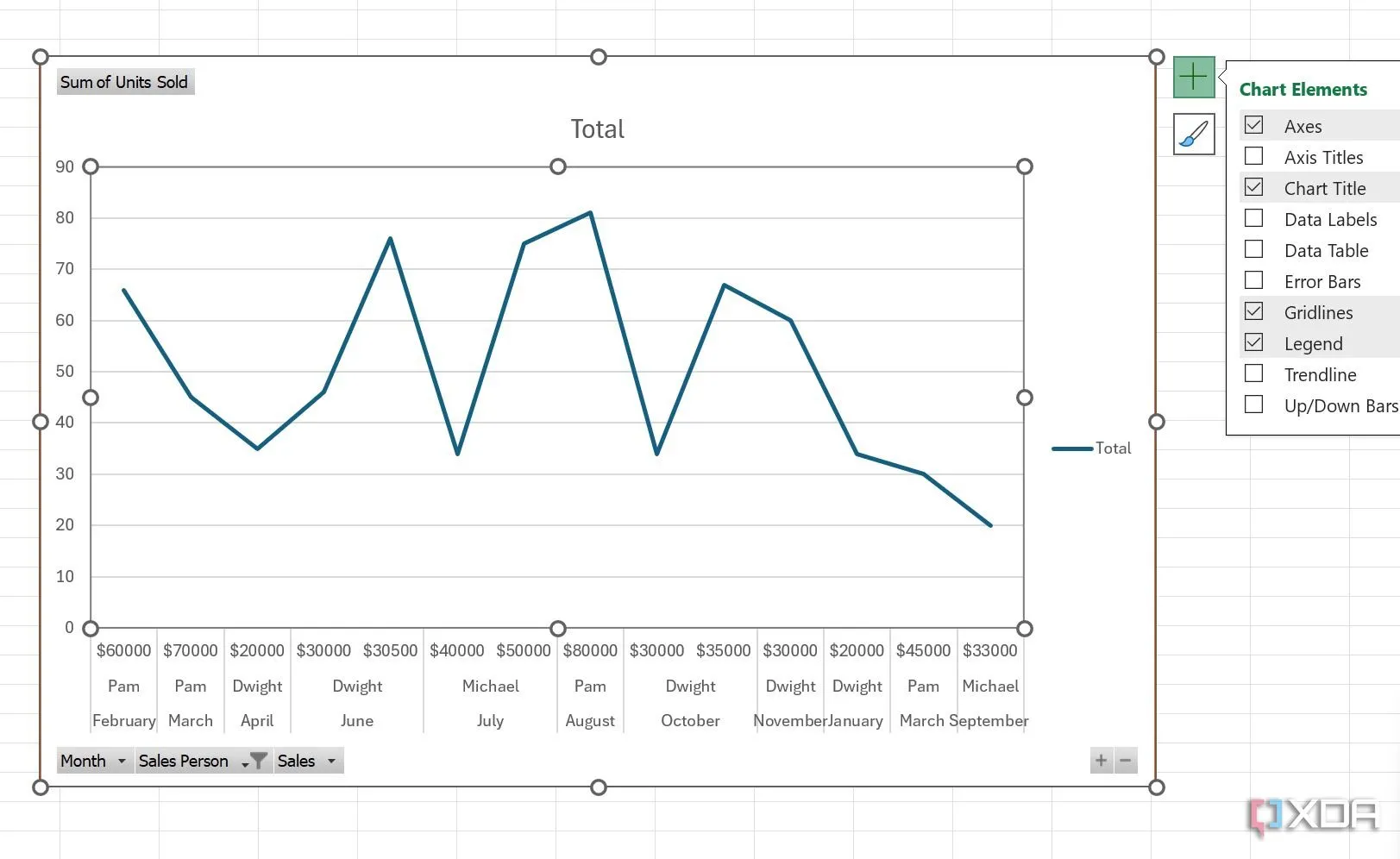 Tùy chỉnh biểu đồ trong Excel, bao gồm tiêu đề, nhãn dữ liệu và kiểu biểu đồ cho Pivot Chart
Tùy chỉnh biểu đồ trong Excel, bao gồm tiêu đề, nhãn dữ liệu và kiểu biểu đồ cho Pivot Chart
3. Tối Ưu Hóa Trực Quan Bằng Định Dạng Pivot Table
Với phong cách định dạng phù hợp, bạn có thể thêm các tín hiệu trực quan để làm nổi bật những thông tin chính và làm cho dữ liệu dễ hiểu hơn. Định dạng đúng cách giúp dễ đọc và diễn giải dữ liệu, đặc biệt trong các Pivot Table lớn.
Bạn cũng có thể khám phá tính năng Conditional Formatting (Định dạng có điều kiện) để thu hút sự chú ý đến các điểm dữ liệu quan trọng, như giá trị cao hoặc thấp, xu hướng hoặc ngoại lệ. Điều này cho phép bạn nhanh chóng xác định các khu vực cần điều tra thêm. Một Pivot Table được định dạng tốt cũng tăng thêm vẻ chuyên nghiệp cho các báo cáo và bài thuyết trình của bạn.
- Mở Pivot Table của bạn và chọn các hàng hoặc cột mà bạn muốn định dạng.
- Nhấp chuột phải vào chúng và chọn Format cells (Định dạng ô).
- Chọn các tùy chọn định dạng phù hợp từ menu sau đó.
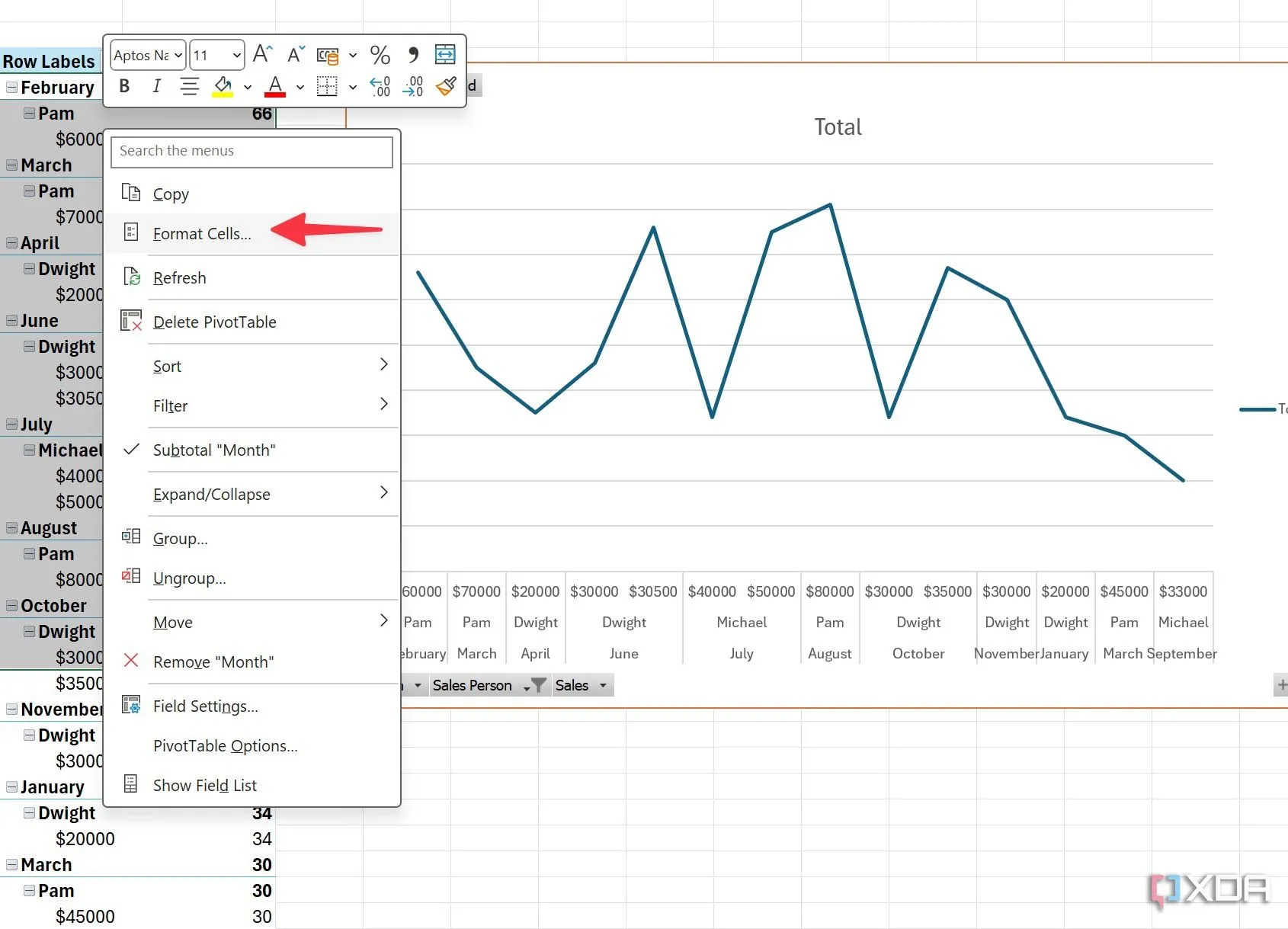 Menu chuột phải trong Excel hiển thị tùy chọn Format Cells để định dạng các ô trong Pivot Table
Menu chuột phải trong Excel hiển thị tùy chọn Format Cells để định dạng các ô trong Pivot Table
Bạn cũng có thể mở rộng menu Format as table (Định dạng dưới dạng bảng) ở thanh trên cùng và thêm một nét thẩm mỹ cho bảng của bạn. Chúng cung cấp các định dạng được xác định trước cho tiêu đề, hàng, cột và các ô khác.
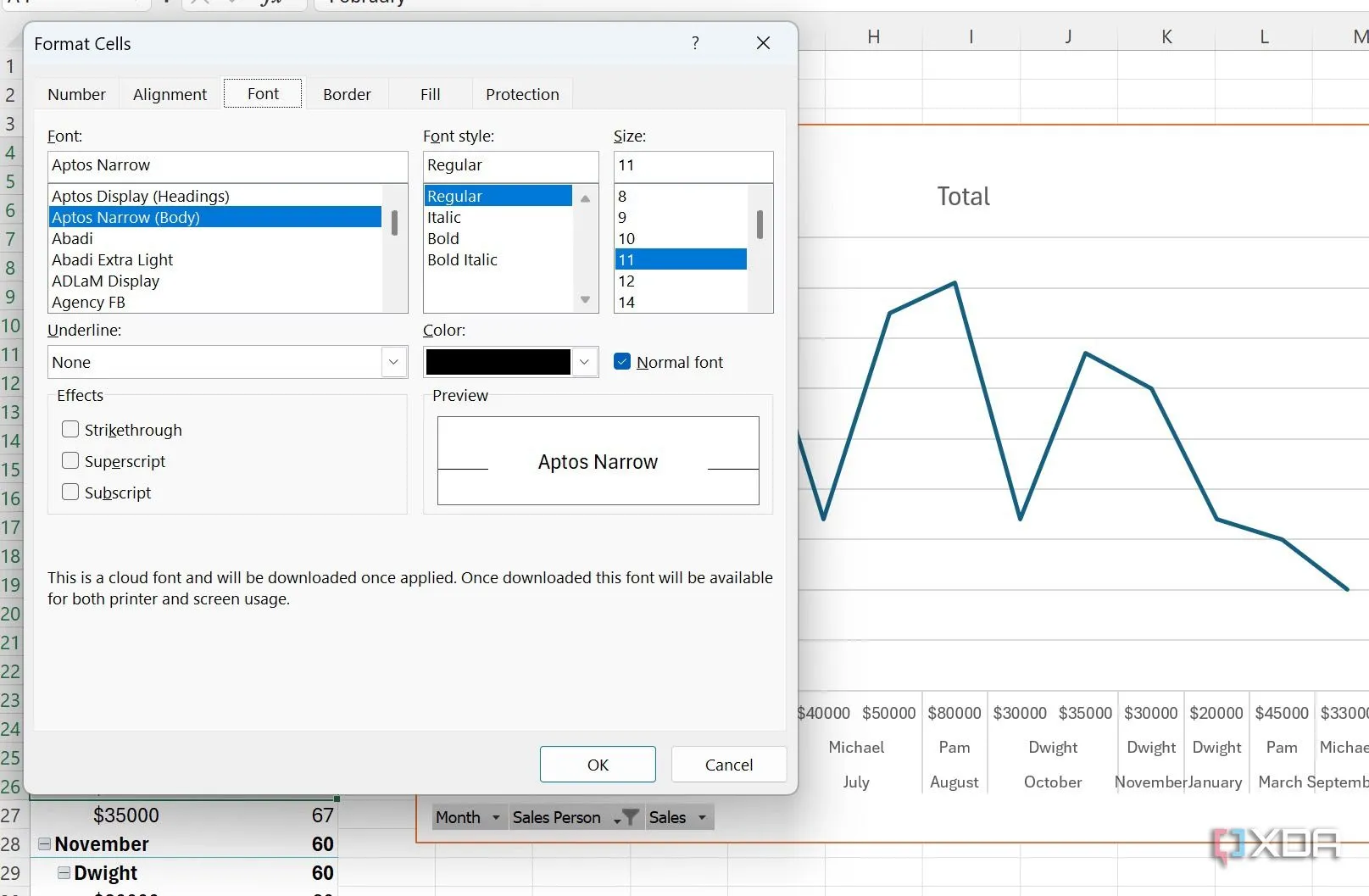 Hộp thoại Format Cells trong Excel cung cấp nhiều tùy chọn định dạng font, màu sắc và kiểu viền cho Pivot Table
Hộp thoại Format Cells trong Excel cung cấp nhiều tùy chọn định dạng font, màu sắc và kiểu viền cho Pivot Table
4. Khám Phá Sức Mạnh Của Bộ Lọc Nâng Cao, Timeline Và Slicers
Bộ lọc nâng cao (Advanced filters) và Slicers cung cấp các cách tương tác và động để bạn “đào sâu” vào dữ liệu. Timeline Slicers có thể được kết nối với nhiều Pivot Table, cho phép bạn tạo các dashboard động cập nhật đồng thời. Điều này giúp bạn tạo ra các báo cáo được tùy chỉnh cho các đối tượng hoặc nhu cầu phân tích cụ thể.
- Mở trang tính Excel có chứa Pivot Table của bạn. Vào mục PivotTable Analyze và chọn Insert Timeline (Chèn Timeline).
- Chọn Date (Ngày) từ menu sau đó và thêm Timeline Slicer của bạn.
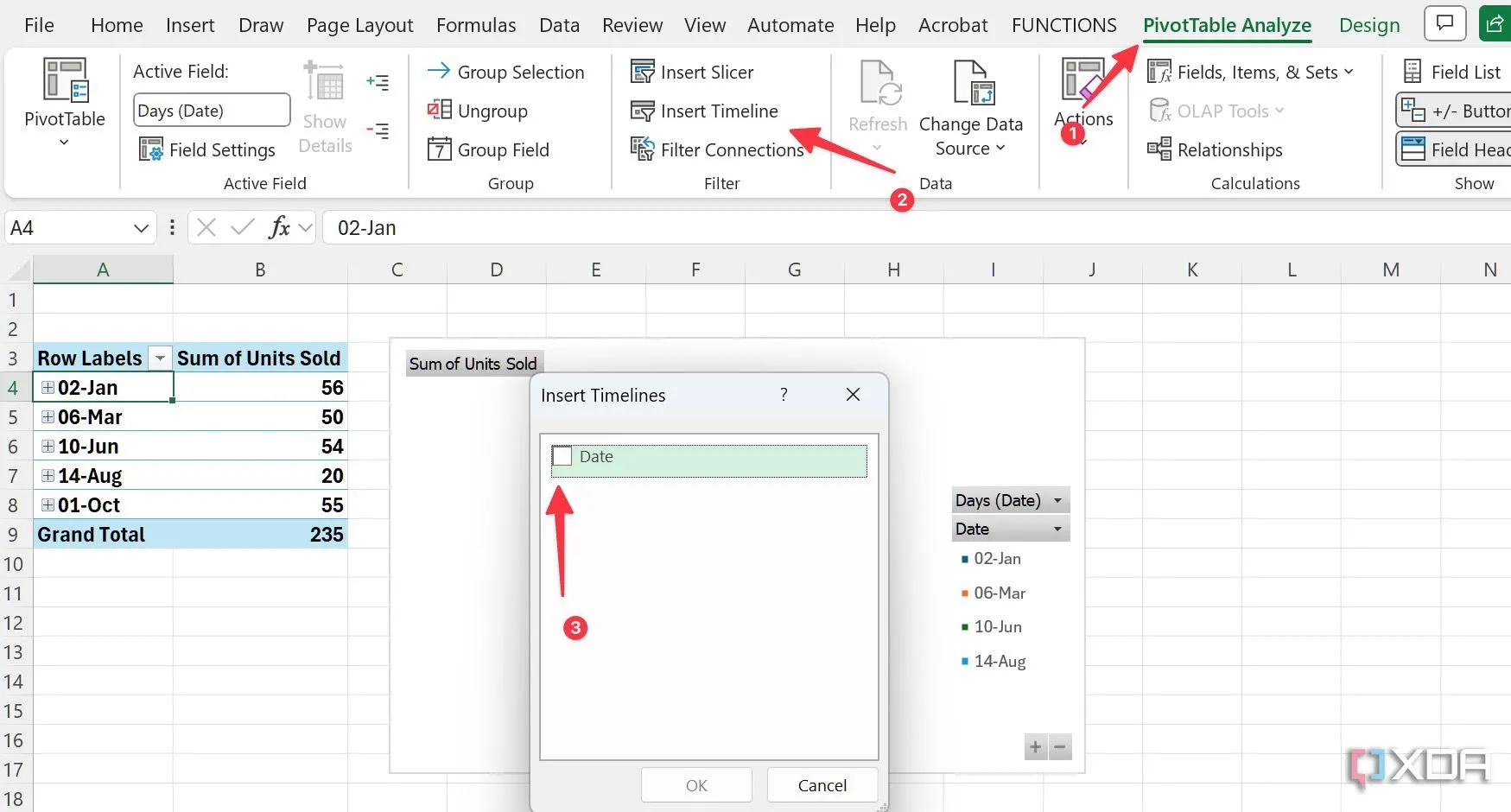 Tính năng Insert Timeline trong PivotTable Analyze của Excel để thêm bộ lọc thời gian tương tác
Tính năng Insert Timeline trong PivotTable Analyze của Excel để thêm bộ lọc thời gian tương tác
Bây giờ bạn có thể chọn nhiều khoảng thời gian và kiểm tra dữ liệu liên quan một cách nhanh chóng. Bạn thậm chí có thể điều chỉnh giao diện của Timeline từ menu chuột phải.
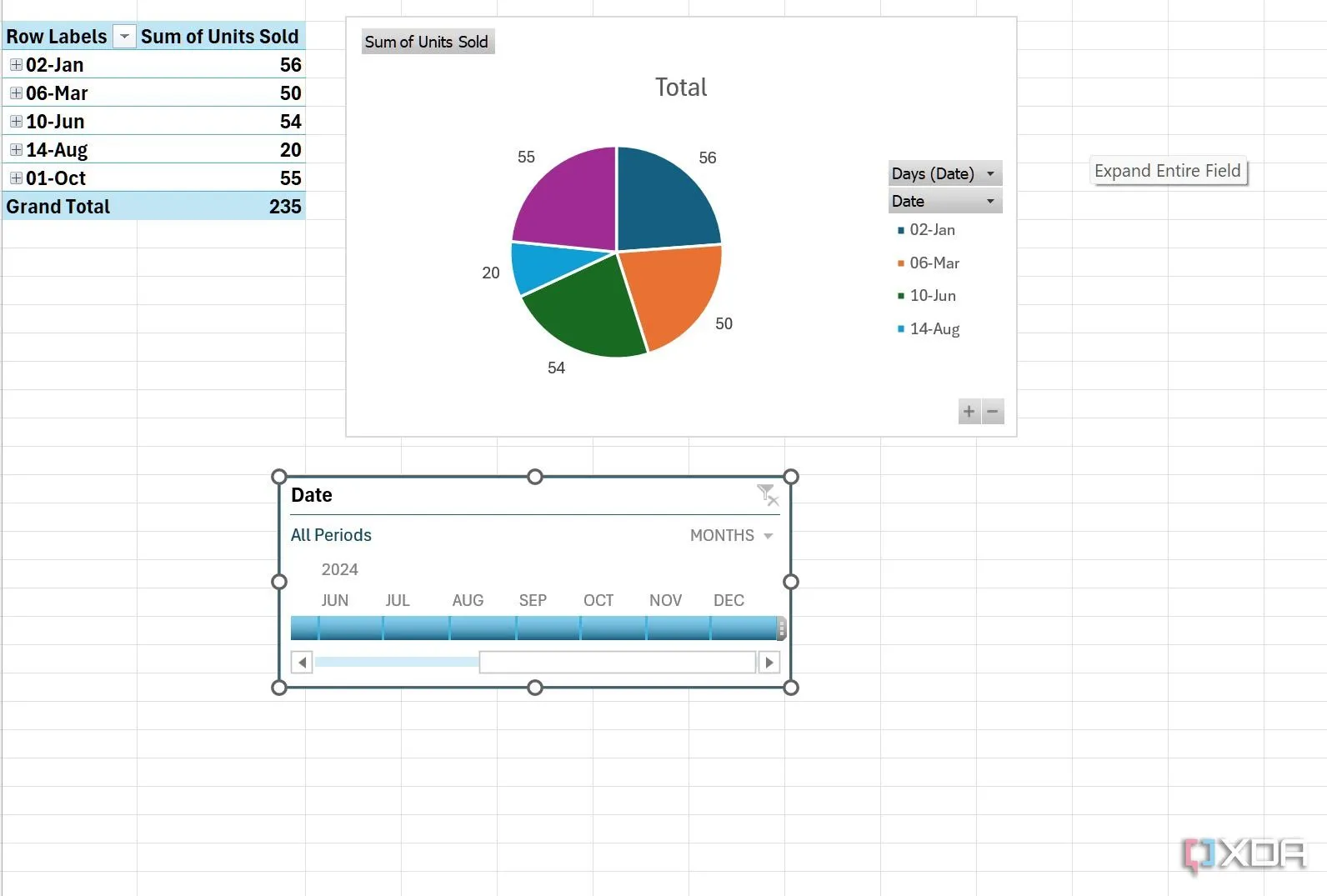 Timeline slicer được thêm vào Excel, cho phép lọc dữ liệu Pivot Table theo các khoảng thời gian cụ thể
Timeline slicer được thêm vào Excel, cho phép lọc dữ liệu Pivot Table theo các khoảng thời gian cụ thể
Bạn có thể lọc các kết nối, làm mới Pivot Table, thay đổi nguồn dữ liệu và kết nối nhiều Pivot Table từ menu trên cùng. Đây là một trong những cách hiệu quả để tối đa hóa năng suất trong Excel.
5. Xây Dựng Dashboard Tương Tác: Tổng Quan Dữ Liệu Toàn Diện
Sau khi các biểu đồ Pivot của bạn đã sẵn sàng, hãy tạo một trang tính khác được gọi là “dashboard” (bảng điều khiển) trong sổ làm việc của bạn. Bạn có thể sao chép và dán thủ công các biểu đồ này, sau đó sắp xếp chúng theo ý muốn. Các dashboard cung cấp một cái nhìn tổng hợp về các chỉ số hiệu suất chính (KPIs) và các điểm dữ liệu quan trọng.
Bạn thậm chí có thể thêm các slicer vào dashboard và lọc dữ liệu liên quan chỉ với một cú nhấp chuột.
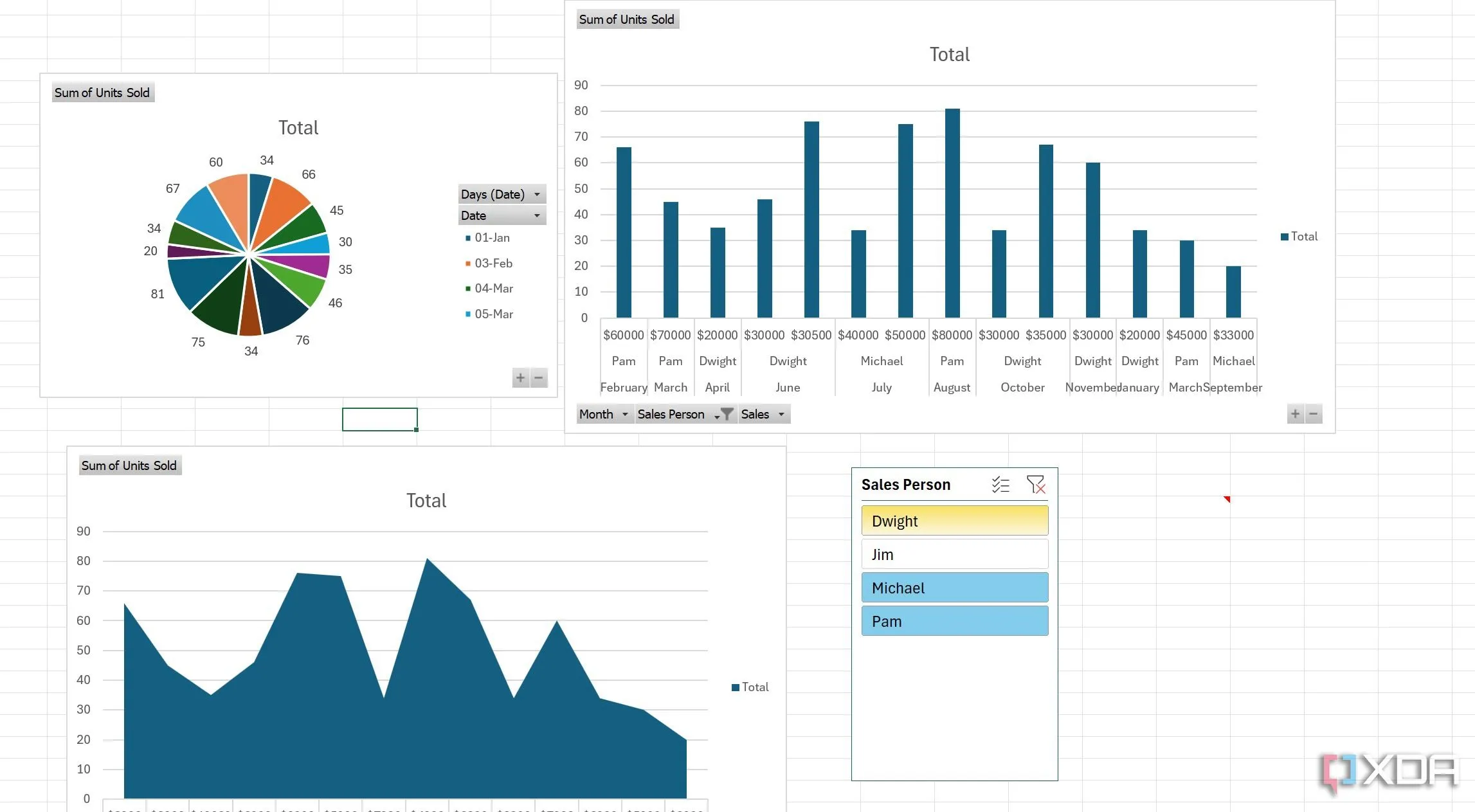 Ví dụ về một Dashboard tương tác trong Excel, kết hợp nhiều biểu đồ và Pivot Table để hiển thị dữ liệu tổng quan
Ví dụ về một Dashboard tương tác trong Excel, kết hợp nhiều biểu đồ và Pivot Table để hiển thị dữ liệu tổng quan
Mẹo Hay Để Trình Bày Dữ Liệu Pivot Table Ấn Tượng
Nếu bạn là người mới sử dụng Pivot Table để phân tích dữ liệu, hãy tham khảo các mẹo sau để đạt được kết quả tốt nhất:
- Tập trung vào thông tin cốt lõi: Làm nổi bật những thông tin quan trọng nhất và có liên quan đến nhu cầu của người xem.
- Loại bỏ chi tiết thừa: Xóa bỏ các cột, hàng hoặc chi tiết không cần thiết không đóng góp vào thông điệp chính.
- Định dạng có chừng mực: Đừng lạm dụng định dạng ô quá mức.
- Giải thích các điểm nổi bật: Sử dụng hộp văn bản hoặc chú thích để giải thích các xu hướng hoặc ngoại lệ đáng kể.
- Sắp xếp dữ liệu hợp lý: Tổ chức dữ liệu của bạn để kể một câu chuyện rõ ràng và thuyết phục.
Ngừng Đấu Tranh Với Dữ Liệu Thô
Các kỹ thuật trên cho phép bạn vượt xa việc tổng hợp đơn giản và trích xuất các mẫu hình ẩn từ dữ liệu của mình. Hãy nhớ rằng sức mạnh thực sự của Pivot Table nằm ở khả năng thích ứng của chúng. Mỗi bộ dữ liệu đặt ra những thách thức riêng, và chúng tôi thực sự khuyến khích bạn thử nghiệm với Pivot Table để khám phá các kỹ thuật cá nhân phù hợp với nhu cầu cụ thể của mình.
Ngoài Pivot Table, bạn cũng có thể sử dụng Copilot trong Excel để đơn giản hóa các quy trình phân tích của mình. Hãy khám phá bài viết chuyên sâu của chúng tôi để tìm hiểu cách thức.